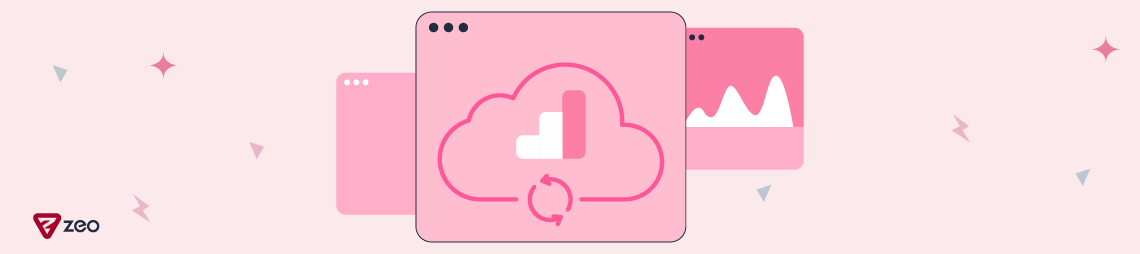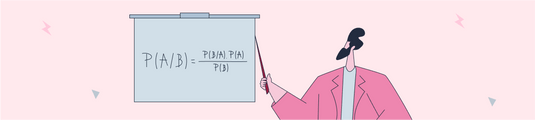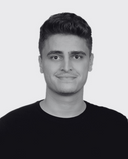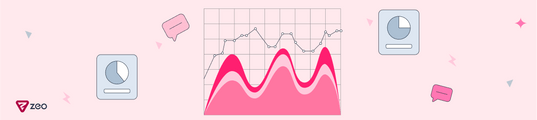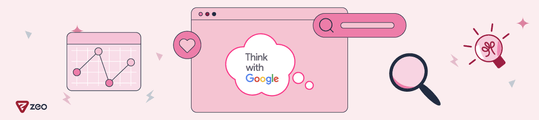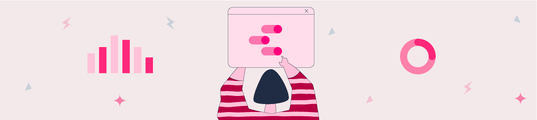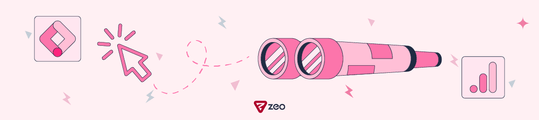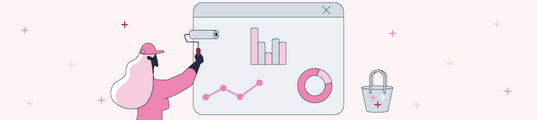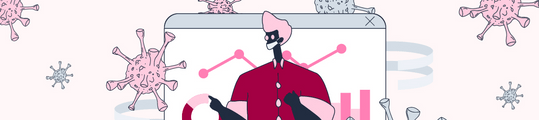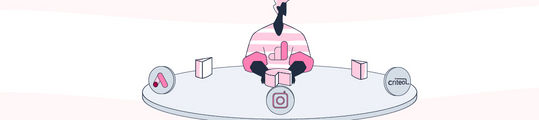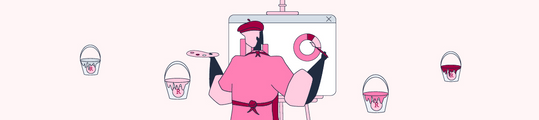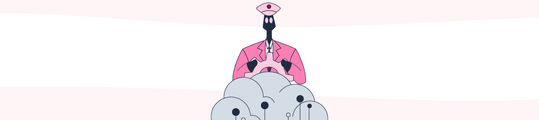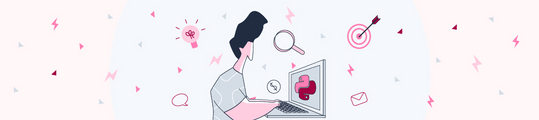Ücretsiz Şekilde Universal Analytics Verileri Nasıl Yedeklenir?
Google Analytics 4 artık tamamen Universal Analytics’in yerini aldı. Peki Universal Analytics içerisindeki yıllarca biriken verilerimiz ne olacak? Google, Universal Analytics verilerinin 1 Temmuz 2024 tarihine kadar saklanacağını saklanacağını ve ardından süresiz olarak kaldırılacağını açıkladı. Bu, birçok işletme ve dijital pazarlamacı için endişe verici bir durum olarak gözüküyor. Danışmanlığını yaptığımız birçok marka, eğer geriye dönük büyük verileri yoksa, Universal Analytics verilerinden vazgeçiyor; fakat, yıllardır veri biriktiren markalarda durum tam tersi.
Sizlere rehberlik edebilmek adına, bu konuyu çözebileceğiniz en iyi yollardan birini yazımız içerisinde anlatacağız. Öncelikle, “Universal Analytics Backup” için tek bir yol yok. Birden fazla uygulayabileceğimiz yöntem bulunuyor. Bu yöntemler, Google kaynağında da önerildiği gibi, aşağıdaki gibi:
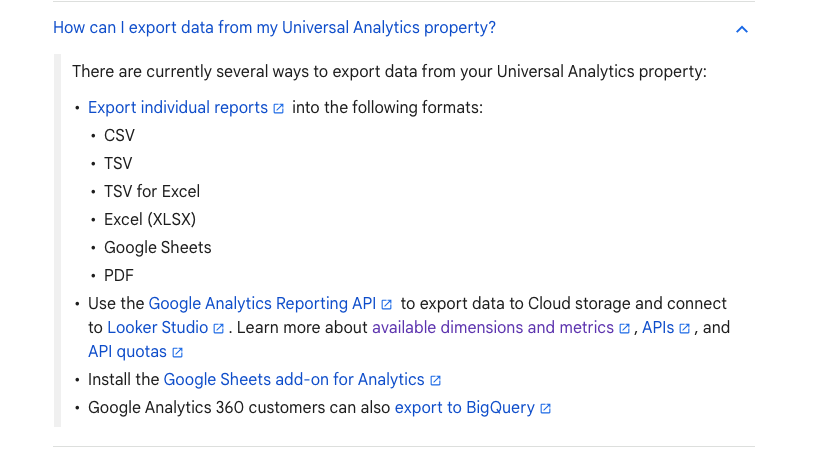
Yazımız içerisinde, “Google Sheets” ile dışarıya aktarma yönteminden bahsedeceğiz. Google Sheets ile depoladığımız verileri Looker Studio ile görselleştireceğiz. Google Sheets, Universal Analytics verilerinizi yedeklemek için güvenilir ve maliyetsiz bir araçtır. Yedeklediğiniz verilerinizi güvende tutabilir ve gelecekteki çalışmalarınız için her zaman erişebilirsiniz. İster site trafiğinizi analiz etmek için, ister kullanıcı davranışı trendlerini izlemek için, yedeklenen bu veriler işinizi büyütmek ve stratejilerinizi iyileştirmek için değerli bir kaynak olacaktır. Konuyu daha da uzatmadan nasıl yapılacağı konusunda adım adım anlatmaya başlıyorum.
Adım 1 - Analytics hesabınızın bulunduğu Google hesabınıza giriş yapın.
Burada, gizli bir sekme üzerinden bu işlemi yapmanızı tavsiye ederim. Çünkü, daha sonra bahsedeceğimiz eklenti, birden fazla Google hesabı açık olduğunda doğru bir şekilde çalışmayabiliyor.
Adım 2 - Backup yapacağınız Universal Analytics görünümünü seçin ve boş bir Google Sheets açın.
Bu, Universal Analytics verilerinizi yedekleyeceğiniz ve düzenleyeceğiniz yer olacaktır.
Adım 3 - Extension menüsü üzerinden aşağıdaki adımları izleyin: Extension > Add-ons> Get add-ons.
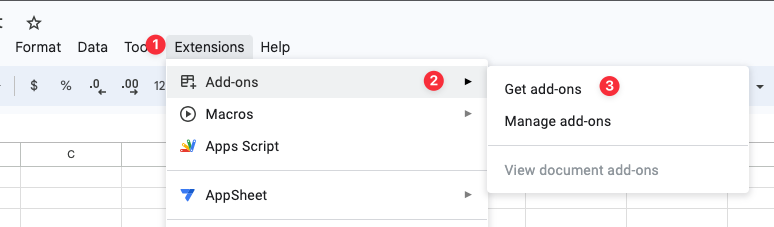
Adım 4 - Google Workspace içerisinden “Google Analytics” eklentisini bulun.
Arama bölümünde görselde olduğu gibi “Google Analytics” yazdığınızda karşınıza çıkacak eklentiyi yükleyin. Bende yüklü olduğu için “Installed” şeklinde gözüküyor.
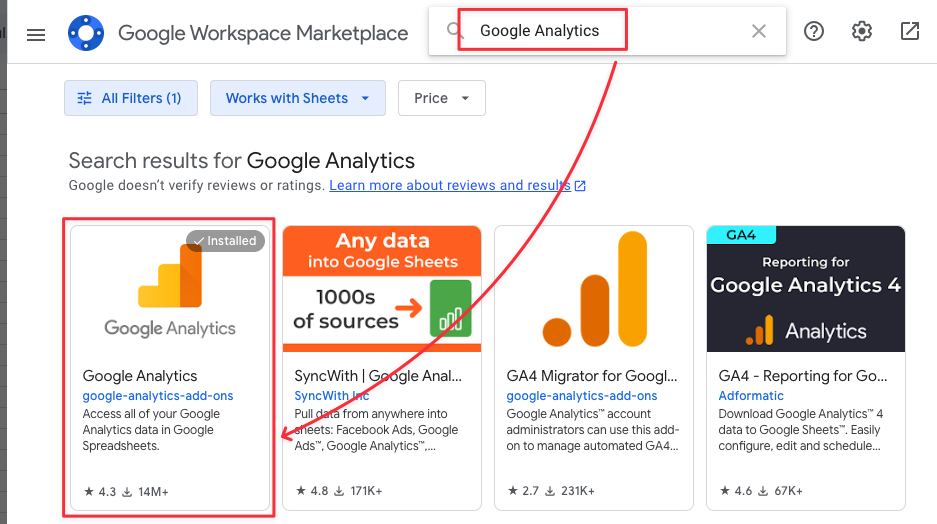
Karşınıza çıkan izinleri verip yükledikten sonra, Google Sheets extension menüsü altında aşağıdaki gibi görünmelidir. Eğer görülmediyse, sayfayı bir kez yenileyebilirsiniz.
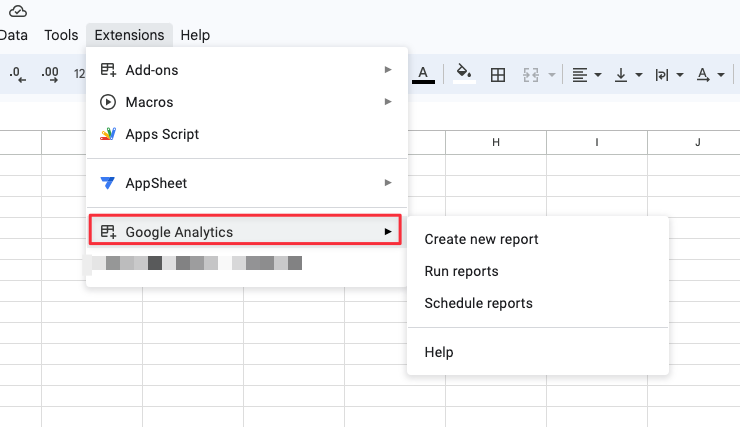
Adım 5 - En çok kullandığınız rapor ekranlarını Universal Analytics üzerinden açın.
Birçok rapor ekranı olduğu için eforunuzu ve zamanınızı verimli yönetmeniz adına, en çok kullandığınız raporları önceliklendirmelisiniz. Ben en çok kullanılan raporlardan biri olan “Landing Page” raporunu tercih ettim. Daha sonra, 1 Ocak 2020 ve 30 Temmuz 2023 arasına tarih periyodunu ayarladım. 3,5 senelik bir backup yapacağım, bence bu bir web sitesini analiz etmek için gayet iyi bir periyot. Siz, buradaki tarihi kendinize göre ayarlamalısınız.
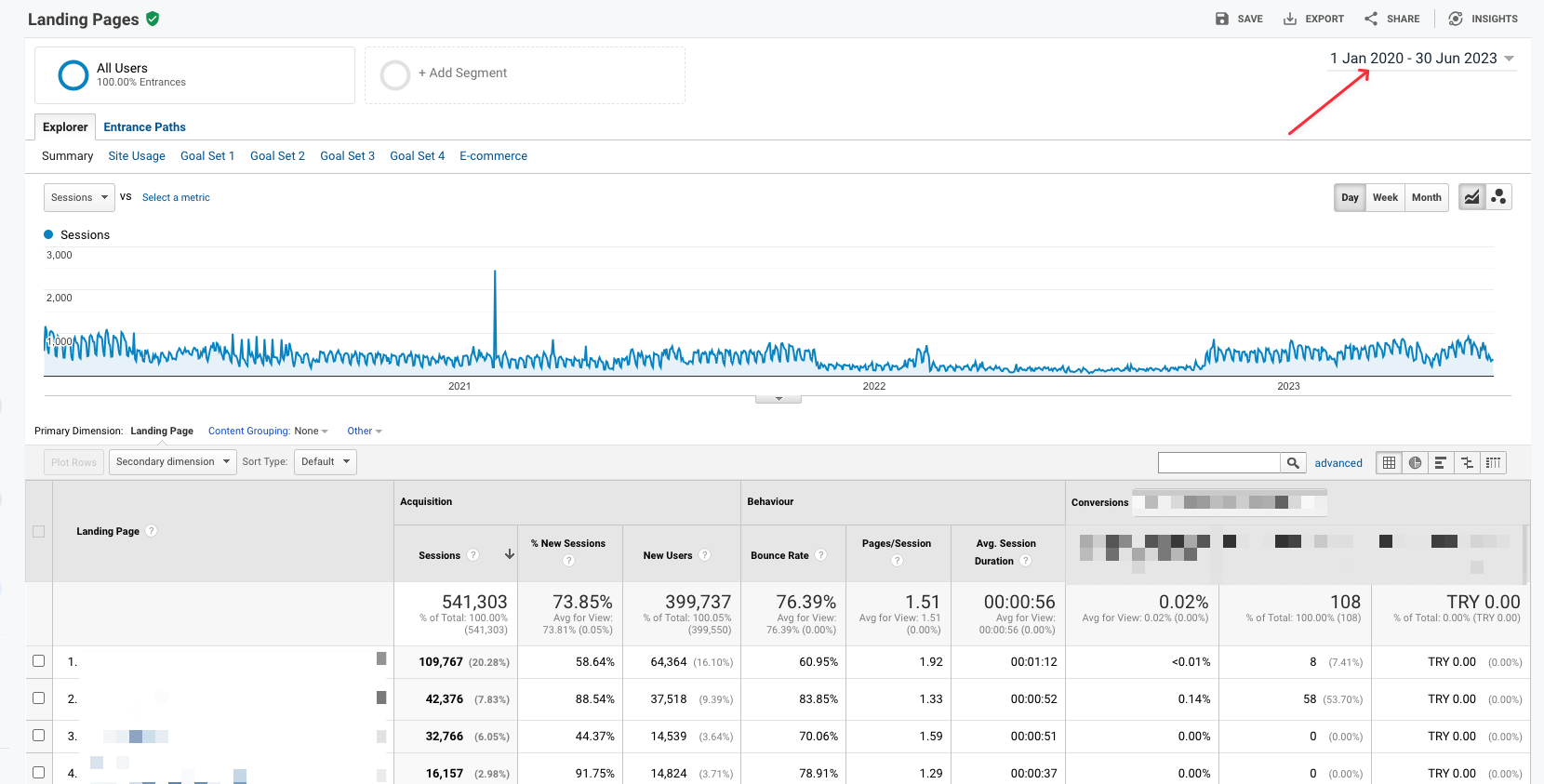
Adım 6 - Secondary dimension olarak “Date” ekleyin.
Secondary dimension üzerinden date eklediğinizde, tüm sayfaları gün gün ayıracak ve dolayısıyla satır sayılarını da çoğaltacaktır. Aşağıdaki satır sayılarına dikkat edin, eğer çok fazla verisi olan bir siteyseniz 100.000 satır sonrası bazı problemler yaşanabilir. Bende bu sayı “95551” oldu, yani bir sorun yok.
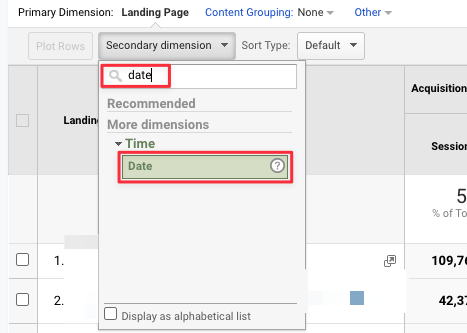
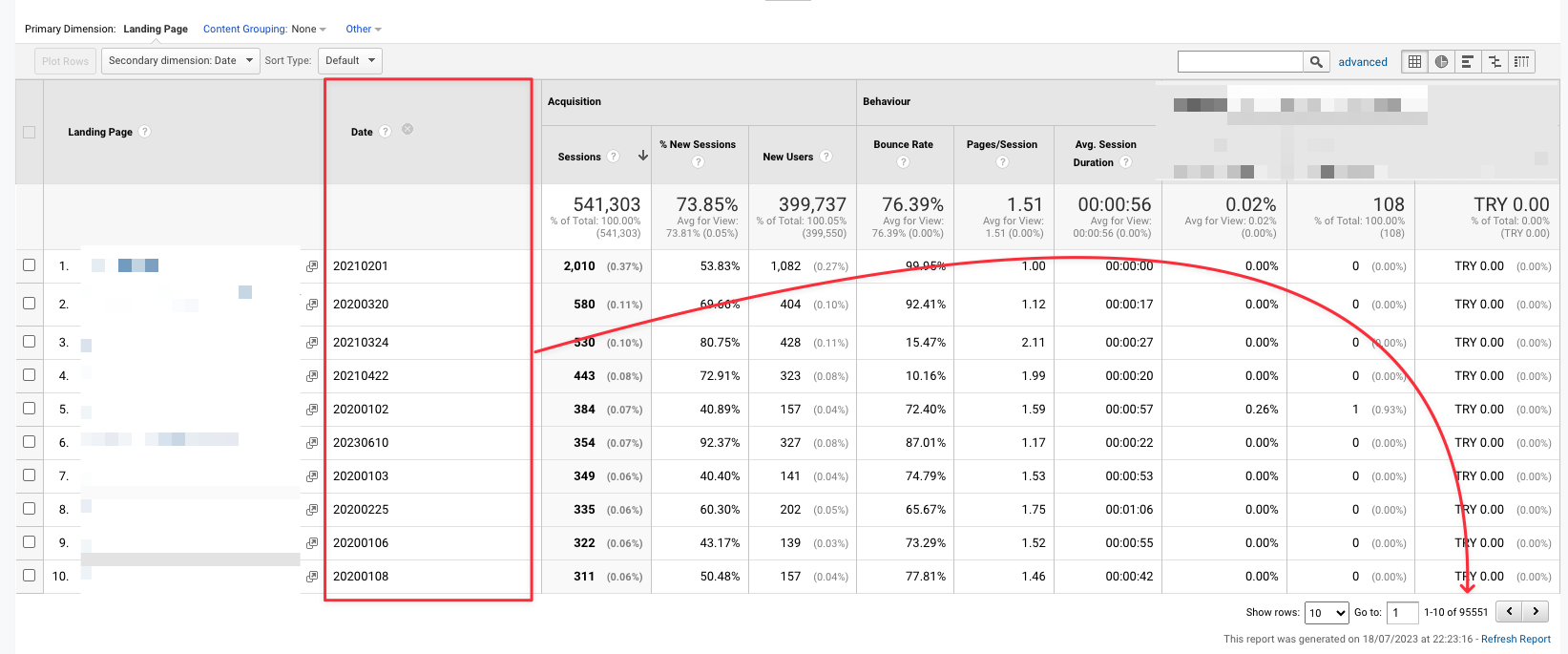
Adım 7 - Google Analytics eklentisi üzerinden “Create new report” seçimini yapalım.
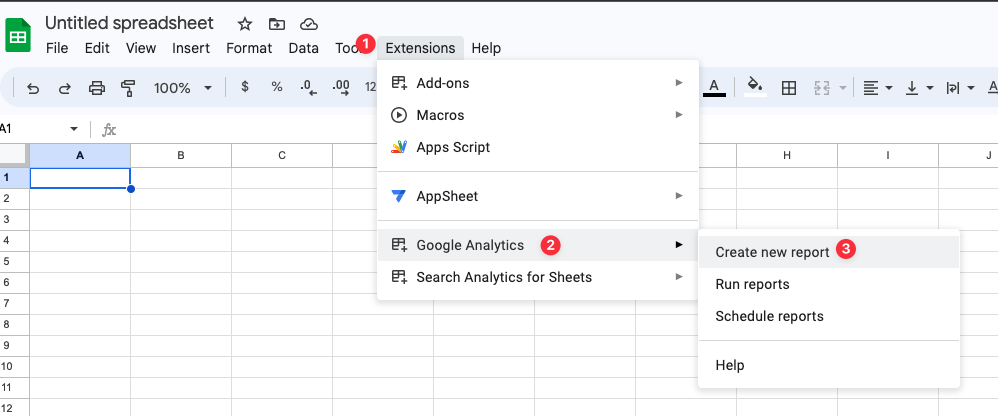
Adım - 8 Dimension ve Metric seçimi yaparak raporu oluşturun.
Sonrasında, dimension ve metriklerimizi seçerek, bir de rapor adı vererek “Create Report” diyebiliriz.
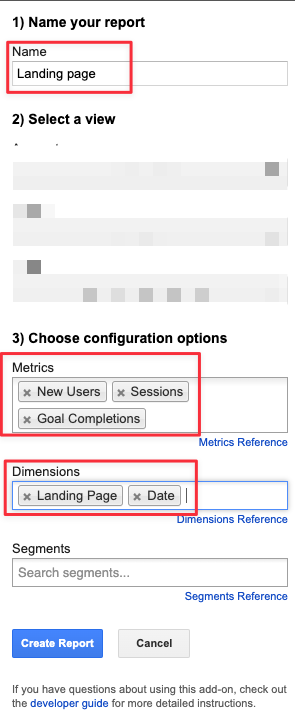
Adım 9 - Tarih ve limiti ayarlayın.
Tarih periyodunuzu ve limiti aşağıdaki gibi güncelleyin.
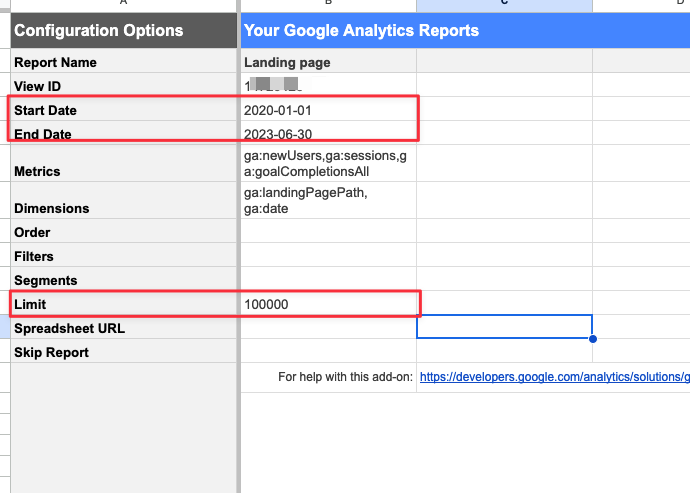
Adım 10 - Run reports
Görseldeki adımları izleyerek “Run reports” diyebiliriz.
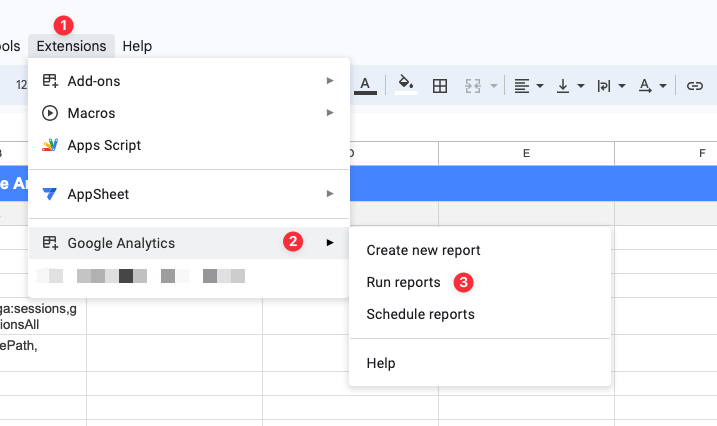
Aşağıdaki ekranı görüyorsak başarılı olduk diyebiliriz.
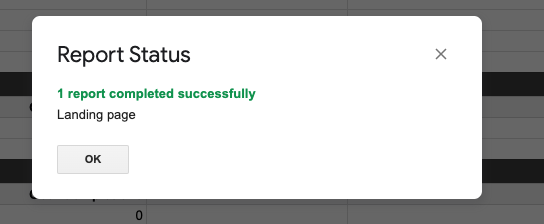
Yukarıdaki ekran sonrası dosyamız aşağıdaki gibi görünmelidir.
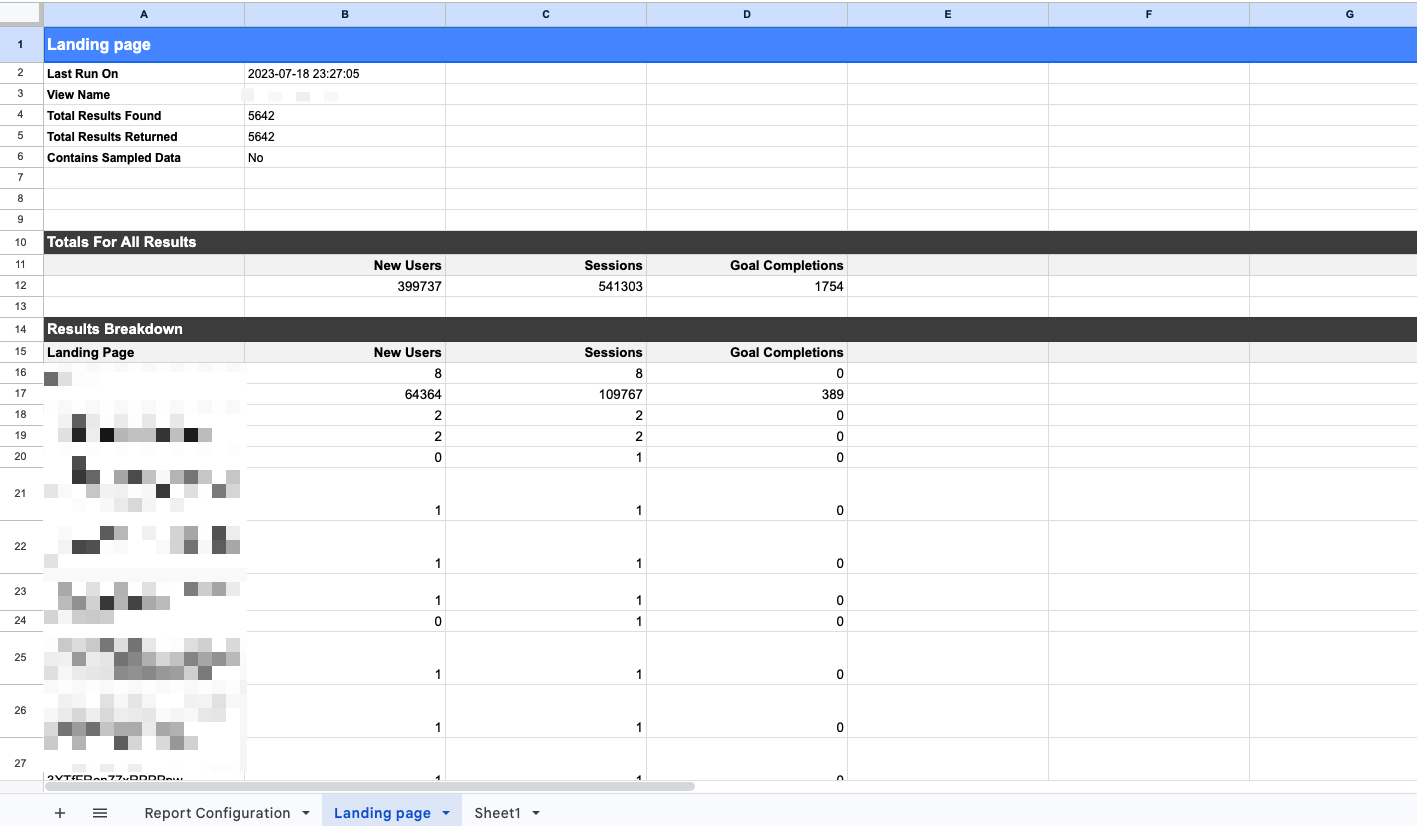
10 adımda verimizi depoladık. Şimdi bu veriyi görselleştirme sürecine geçiyoruz. Looker Studio ile bunu yapacağız.
Adım 11 - Aynı Google hesabında Looker Studio’yu açalım.
Açılan Looker panelinden “Blank” diyerek boş bir rapor açalım ve direkt olarak data kaynağı olarak “Google Sheets” seçimini yapalım.
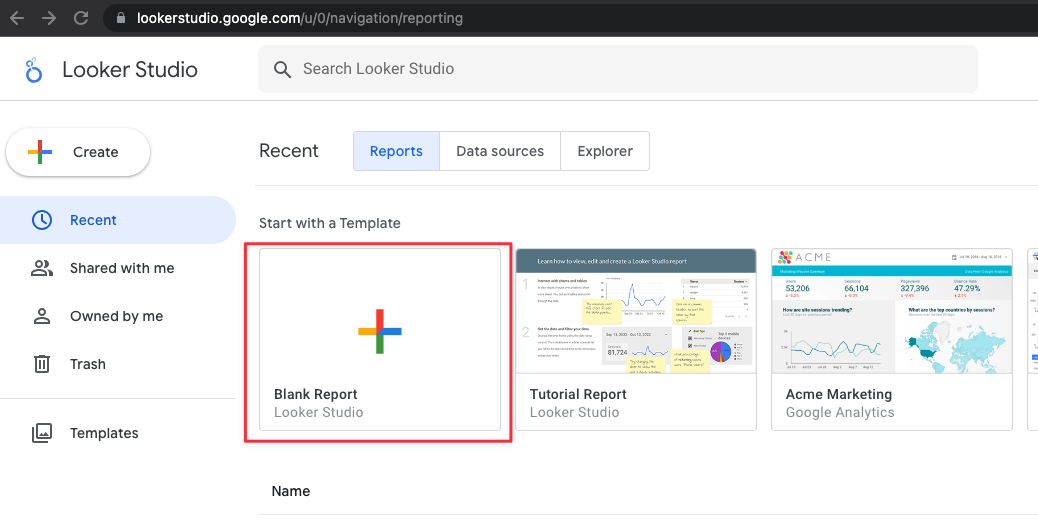
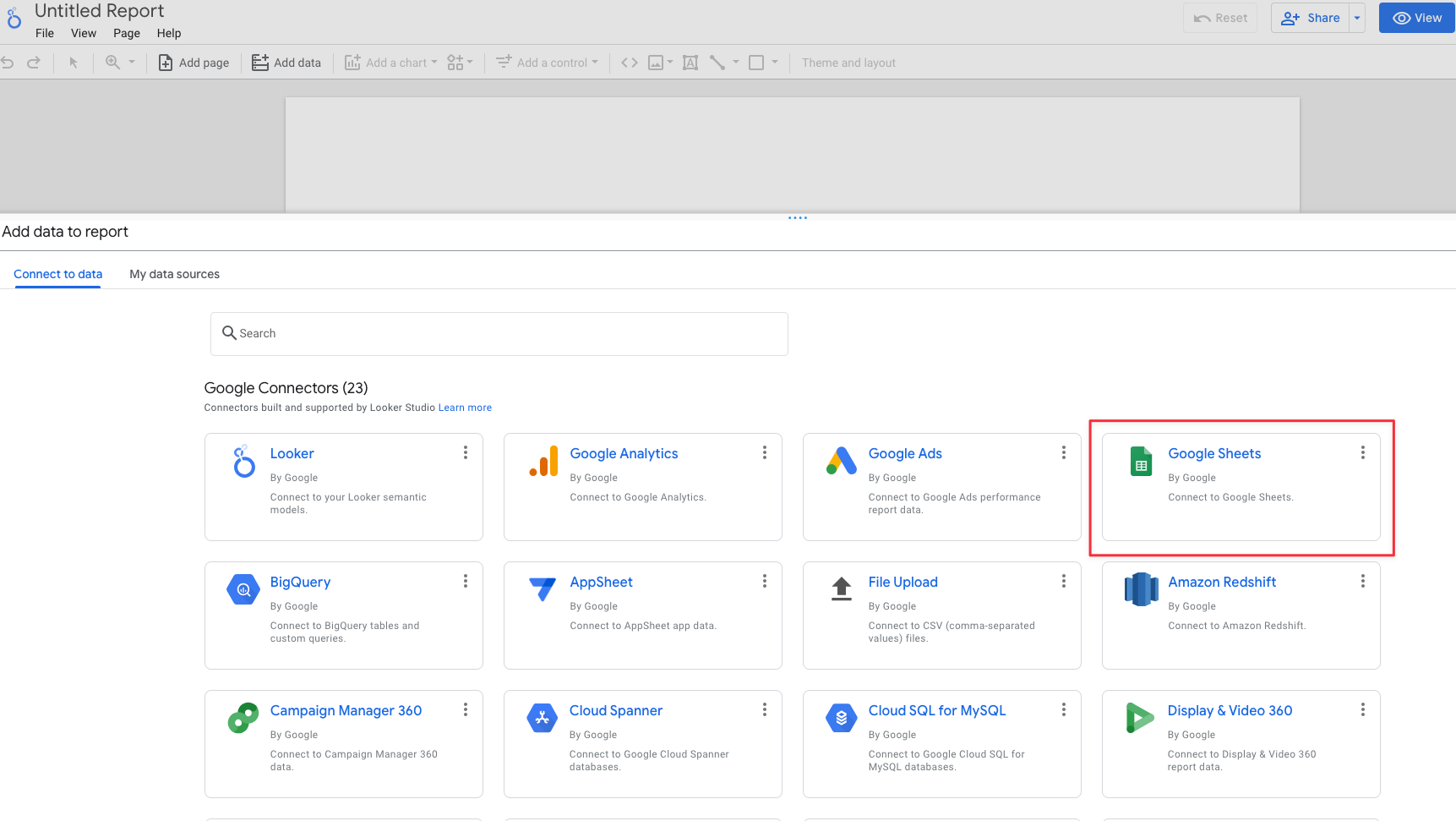
Adım 12 - Oluşturduğumuz raporu data kaynağı olarak belirtelim.
Data kaynağı olarak oluşturduğumuz sheet içerisinde “Landing page” seçimini yapalım.
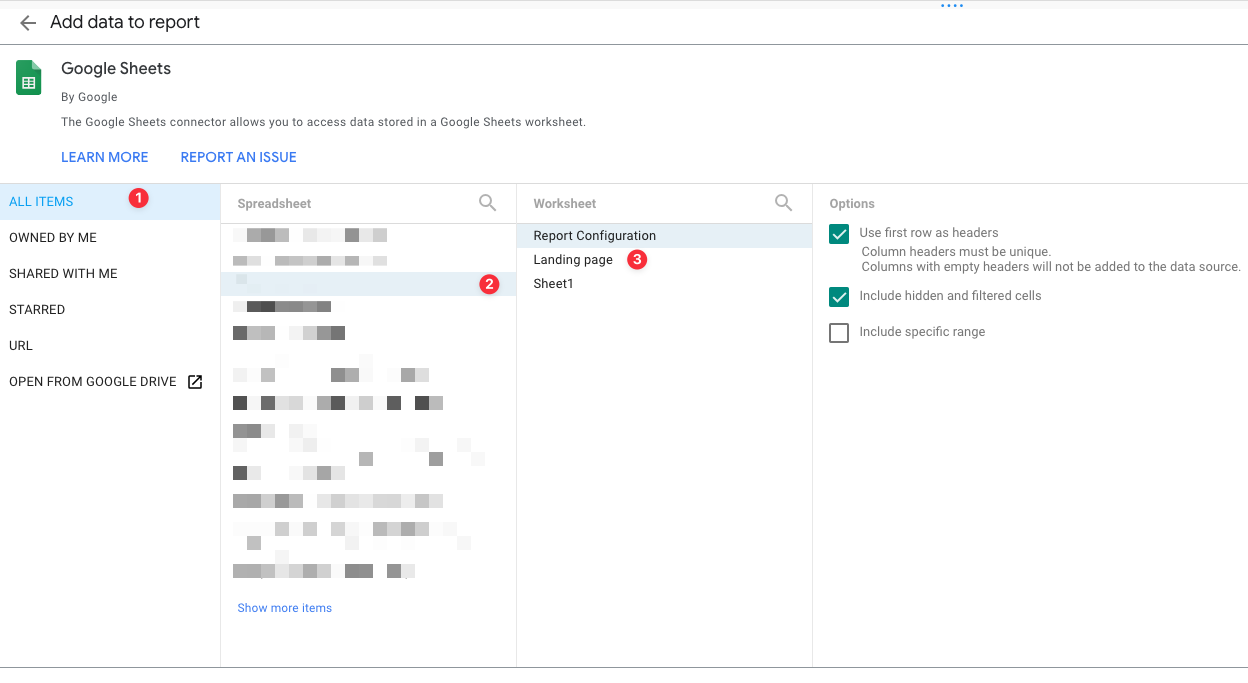
Bunu yaptıktan sonra yapmamız gereken önemli bir ayar daha bulunuyor. “Include specific range” kısmına tik koyarak spesifik olarak satır ve sütun belirlememiz gerekiyor. Benim için bu bilgi aşağıdaki gibi, metrik sayısına göre sizin sütun değeriniz değişebilir.
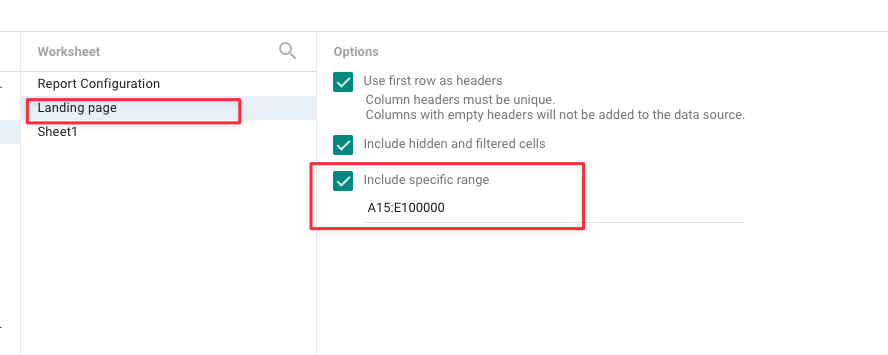
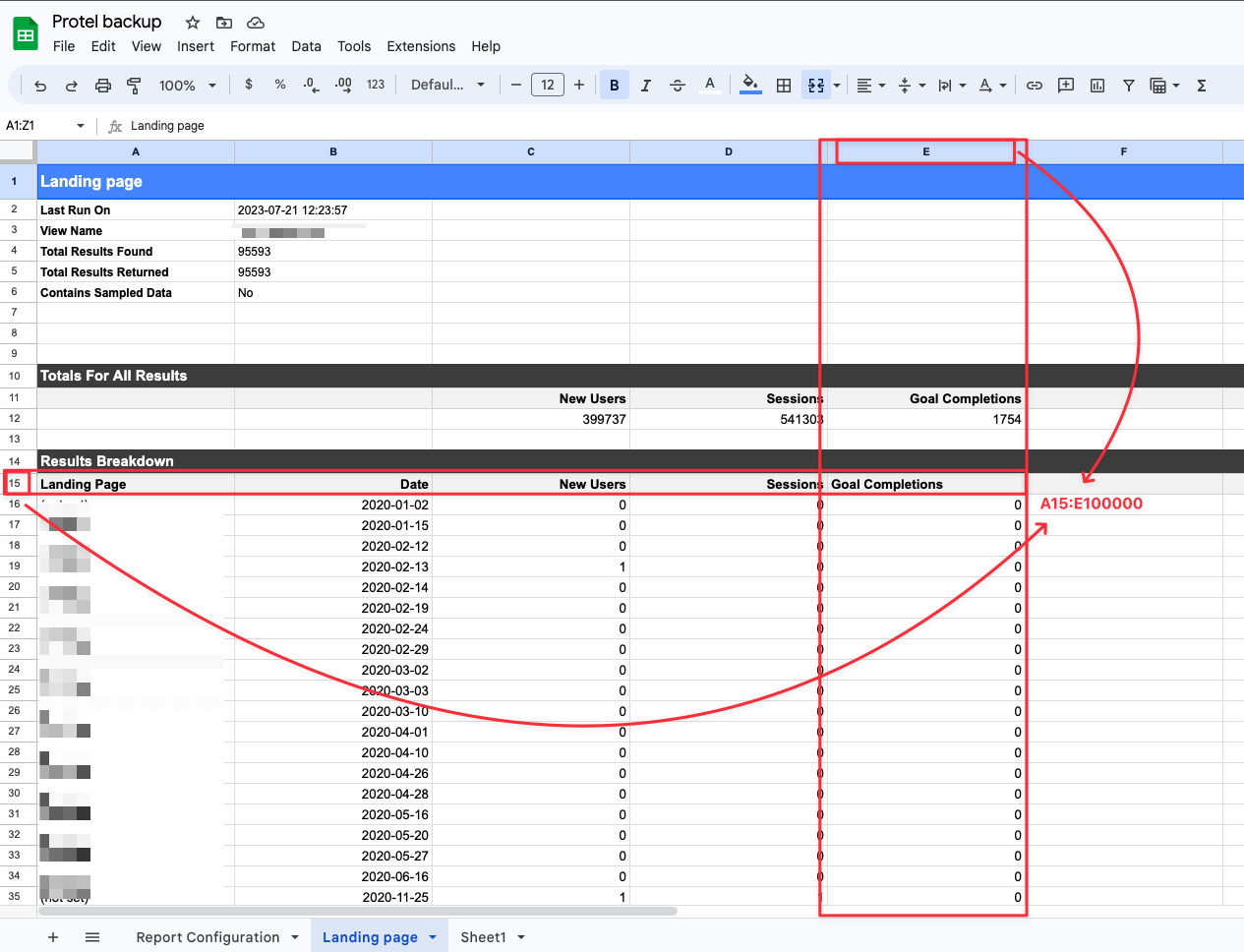
Adım 13 - Metrikleri ayarlayalım.
Yukarıdaki işlemleri yapıp raporu oluşturduğumuzda aşağıdaki gibi otomatik bir tablo oluşacak. Metriklerimizi işaretlediğim şekilde ayarlamalıyız.
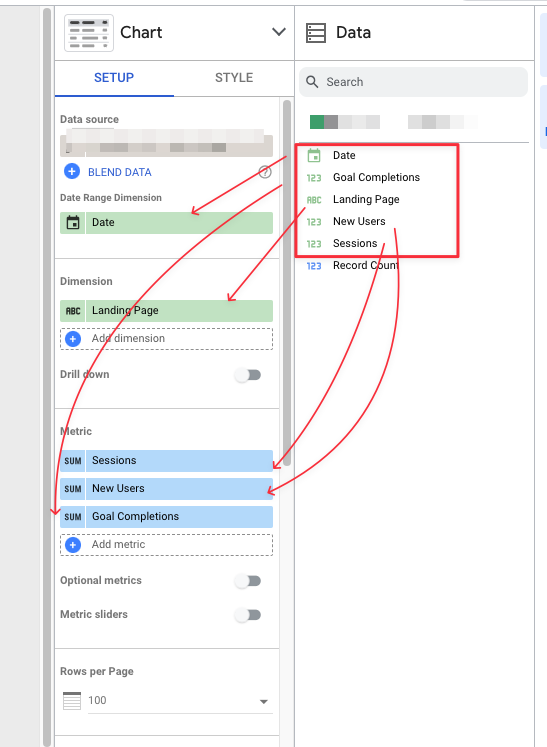
Aşağıdaki gibi bir tablo görüntüsü aldık. Her şey yolunda gözüküyor.
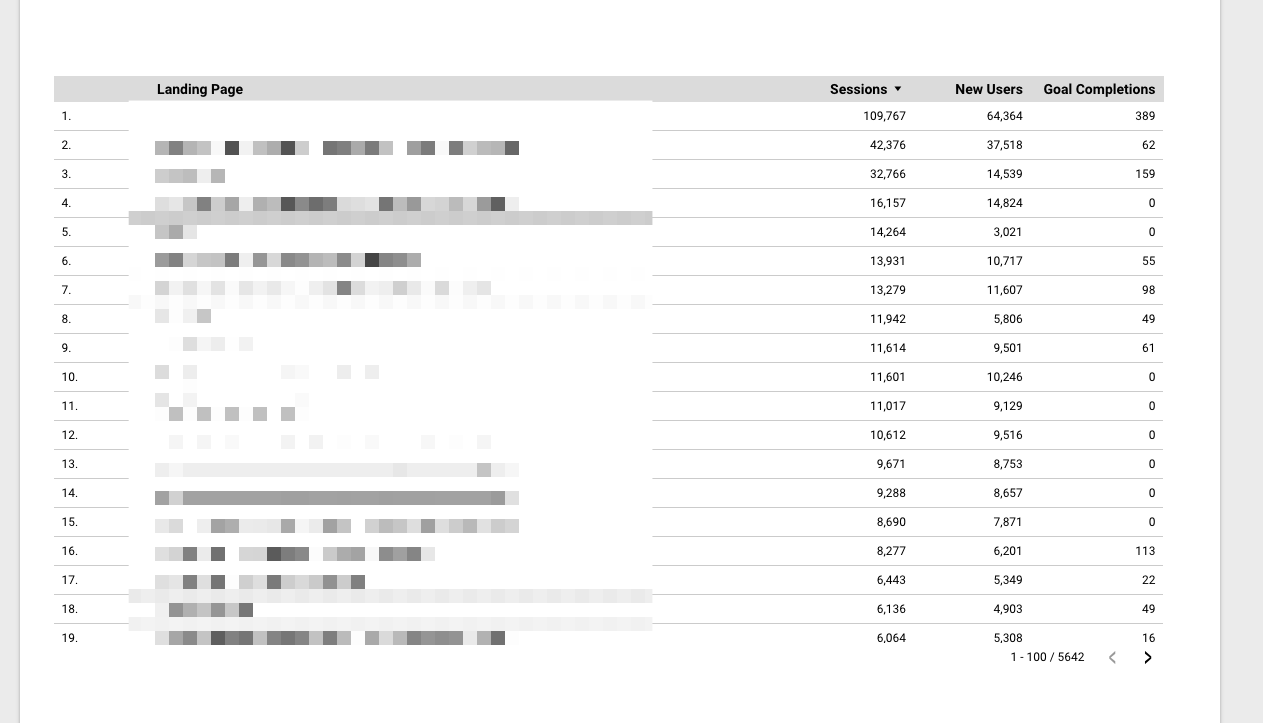
Adım 14 - Tarih kontrolü ekleyelim
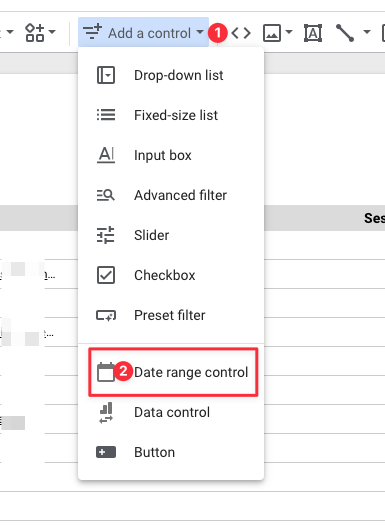
Tarih kontrolü de ekledikten sonra artık raporumuzdaki veriler, ayarladğımız tarih periyoduna göre görünmeye başlayacaktır. Tebrikler! Landing page raporumuzu birlikte yedekleyebildik!
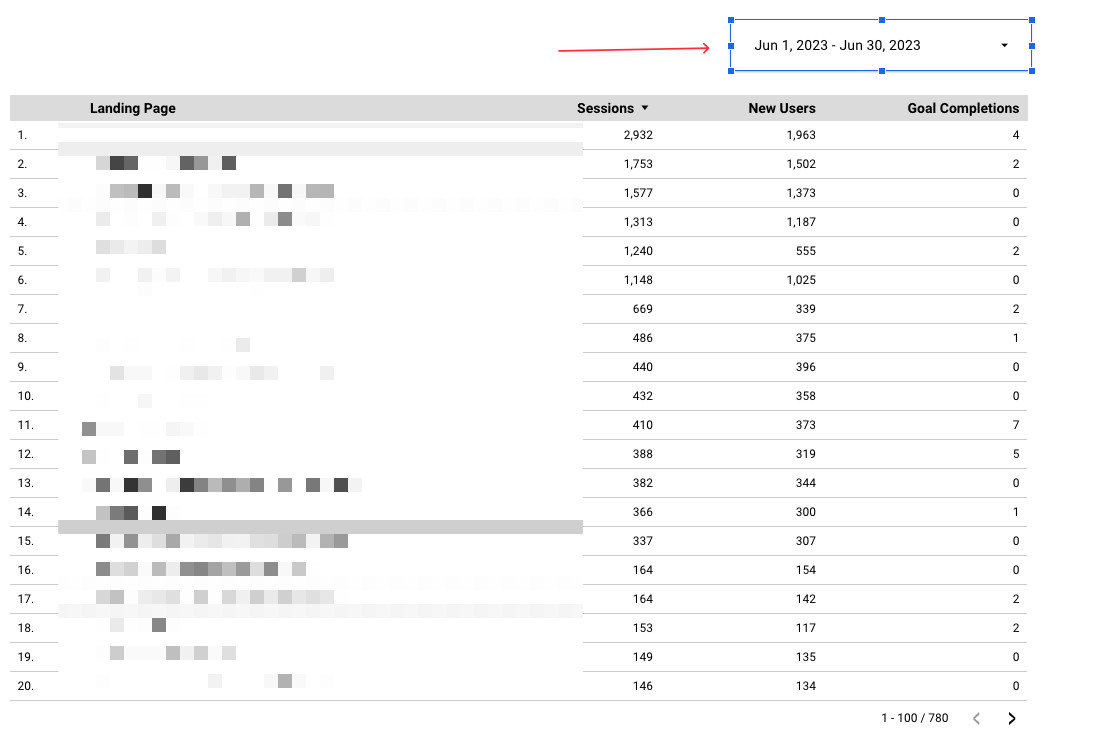
Son Söz
İçeriğimizde, Universal Analytics (UA) verilerini yedeklemenin önemini ve bunu nasıl başarabileceğiniz üzerine ayrıntılı bir rehber sunmaya çalıştık, özellikle odaklandığımız konu Landing page raporlarının yedeklemesi oldu. Bu, birçok şirket ve bireysel kullanıcı için, değerli kullanıcı verilerini korumanın ve takip etmenin kritik bir yolu olabilir.
Yedeklemenin manuel bir süreç olması, her ne kadar zaman alıcı görünse de, veri kaybı riskinin önüne geçmek ve istatistiklere her anlamda hakim olabilmek için oldukça değerlidir. Hangi raporların sizin için önemli olduğunu belirlemek ve bu raporları düzenli aralıklarla yedeklemek, veri kaybını önlerken, aynı zamanda analizlerinizin doğruluğunu ve güvenirliğini de artırabilir.
Yedekleme sürecinizde hangi verilerin öncelikli olduğunu belirlemek, sürecin genel etkinliği ve verimliliği için çok önemlidir. Bu sadece sizin veri ihtiyaçlarınıza dayanır ve belirli bir proje veya hedefe bağlı olarak değişebilir. İhtiyaçlarınıza en uygun şekilde yedekleme stratejinizi oluşturmak, her zaman en verimli kullanımınızı sağlayacaktır.